随着数字时代的到来,U盘成为了我们日常工作中不可或缺的存储设备。然而,当我们将U盘插入电脑时,如果弹出“未指定模块”的提示,这无疑是一件令人头疼的事情...
2025-01-08 5 电脑
随着移动游戏市场的蓬勃发展,越来越多的用户希望通过电脑来体验手游带来的乐趣。电脑上体验手游不仅能够享受到更大的视觉效果,还能借助键盘、鼠标等外设提升操作体验。如何在电脑上体验手游呢?本文将详细介绍操作步骤、推荐软件以及相关注意事项,帮助您轻松完成手游在电脑上的体验。
游戏模拟器是将手机游戏环境在电脑上进行模拟的软件,是实现电脑上体验手游的主要工具。以下是几个流行的手游模拟器:
Bluestacks
NoxPlayer
MuMuPlayer
GameLoop
选择合适的模拟器是基础,您可以根据自己的需求及电脑配置进行挑选。一般来说,这些模拟器都提供免费版本,您可以在其官方网站下载安装。

安装模拟器的步骤通常如下:
1.访问模拟器官网,例如[Bluestacks官网](https://www.bluestacks.com/)。
2.下载适合您电脑系统的模拟器安装包。
3.双击下载的安装包,按照提示完成安装。
4.打开模拟器,根据指引设置初始参数,如账号登录、语言选择等。

安装好模拟器后,就可以下载并安装手游了。以Bluestacks模拟器为例:
1.打开模拟器应用中心,搜索您想玩的手游。
2.点击“安装”按钮,等待游戏下载和安装完成。
3.安装完成后,您可以在模拟器中找到游戏图标,点击即可启动游戏。

为了在电脑上获得更好的操作体验,您可能需要对游戏进行控制设置:
1.在模拟器界面找到“控制”设置选项。
2.根据游戏类型,自定义键盘快捷键或鼠标操作。
3.保存设置并进入游戏测试,直到找到最适宜的操作方式。
为了确保游戏运行流畅,您可能需要对模拟器进行性能优化:
1.进入模拟器的设置界面。
2.根据自己的电脑配置调整CPU核心数、内存分配等参数。
3.检查图形设置,选择适合的渲染模式及分辨率。
遇到游戏运行慢或出现错误时,尝试以下方法:
检查模拟器更新:确保模拟器是最新版本。
更新显卡驱动:过时的驱动可能会导致兼容性问题。
调整系统兼容性设置:部分模拟器允许设置应用程序的兼容性模式。
清理模拟器缓存:定期清理可以减少运行错误。
手游助手工具可以提供辅助功能,如一键连招、自动寻路等。使用这类工具时,务必选择正规渠道,避免使用违规插件,以免受游戏官方惩罚。
电脑上体验手游为玩家提供了全新的游戏环境和体验。通过选择合适的模拟器、配置游戏手柄、优化模拟器性能以及解决可能遇到的问题,您可以在电脑上轻松享受到手游带来的乐趣。记得定期关注模拟器和手游的更新,享受游戏带来的每一个细节。通过以上所述,在电脑上体验手游不再是难题,希望您能在虚拟世界中畅享精彩!
标签: 电脑
版权声明:本文内容由互联网用户自发贡献,该文观点仅代表作者本人。本站仅提供信息存储空间服务,不拥有所有权,不承担相关法律责任。如发现本站有涉嫌抄袭侵权/违法违规的内容, 请发送邮件至 3561739510@qq.com 举报,一经查实,本站将立刻删除。
相关文章

随着数字时代的到来,U盘成为了我们日常工作中不可或缺的存储设备。然而,当我们将U盘插入电脑时,如果弹出“未指定模块”的提示,这无疑是一件令人头疼的事情...
2025-01-08 5 电脑
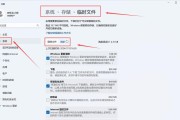
在电脑使用的过程中,随着时间的推移,磁盘空间总是在不知不觉中被各种文件所填充。而磁盘空间不足可能会导致电脑运行缓慢、程序无法正常安装和更新等多重问题。...
2025-01-08 3 电脑

随着数字化时代的到来,截屏功能在日常电脑操作中变得越来越重要。对于需要分享特定信息或保存重要数据的用户而言,学会如何进行局部截屏是一项非常实用的技能。...
2025-01-08 7 电脑

在数字时代的今天,电脑成为了工作、学习和生活中不可或缺的工具。然而,伴随着使用频率的增加,系统崩溃、电脑死机等问题也时常困扰着用户。当电脑出现死机时,...
2025-01-06 12 电脑

随着现代社会对电子设备依赖程度的加深,长时间面对电脑屏幕成为了许多人的工作和生活常态。长时间注视电脑屏幕不仅容易导致眼睛疲劳,还可能引发视力下降等问题...
2025-01-06 15 电脑

在这个数字化时代,电脑已经成为我们生活中不可或缺的一部分。无论是工作、学习还是娱乐,电脑都给我们带来了极大的便利。但对于电脑小白来说,面对复杂的操作系...
2025-01-05 26 电脑